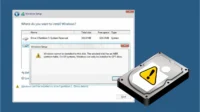O Windows tenta ser útil, mas, como nos bons velhos tempos do Clippy (o assistente de clipes de papel ‘útil’ do Microsoft Office), às vezes pode ser uma espécie de galinha-mãe.
Uma área em que este é um tema constante é quando se trata de drives USB. Você mal consegue mover sua mão em direção a um que está ocupando uma porta em seu PC sem ser alertado de que precisa removê-lo com segurança!
Bem, já temos bastante estresse na vida agora, sem sermos incomodados por nossos computadores. Portanto, aqui está uma maneira de desativar os avisos e remover as unidades USB da maneira que você escolher.
Como usar o modo de remoção rápida no Windows 10
O Windows 10 foi padronizado para o que é conhecido como Modo de Remoção Rápida desde a atualização de 1809 (que chegou em setembro de 2018), o que significa que você não deve ver os avisos de Remoção Segura se o Windows 10 estiver atualizado.
E essa pode ser a solução simples que você está procurando. Veja como atualizar o Windows 10.
Se os avisos ainda estiverem aparecendo após a atualização para a versão mais recente, pode ser que as configurações de suas unidades externas estejam na antiga Better Performance, que usa unidades USB como um cache gravável para ajudar no gerenciamento de armazenamento em seu PC .
Isso é fácil de consertar, mas não há uma configuração universal, então você terá que aplicá-la a qualquer unidade USB externa que mostre o aviso.
Com a unidade USB inserida em seu PC, abra o menu Iniciar do Windows e digite Gerenciador de Dispositivos no campo de pesquisa.
Escolha o Gerenciador de Dispositivos opção que aparece nos resultados e, em seguida, clique na seta à esquerda de Unidades de disco para revelar todas as opções.
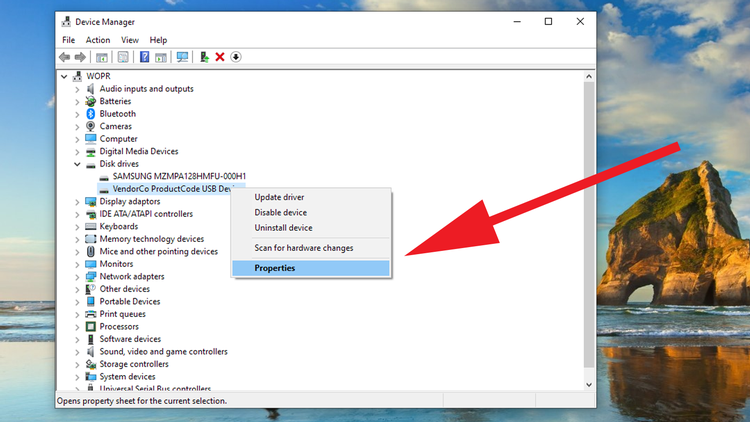
Você deve ver a unidade USB listada, então clique com o botão direito nela para abrir o menu contextual e selecione Propriedades e clique no Políticas guia na próxima página.
Aqui você verá duas opções – Remoção rápida ou Melhor performance. O primeiro é geralmente selecionado como o padrão, mas se não for o caso, clique no círculo ao lado de Remoção rápida então selecione Está bem.
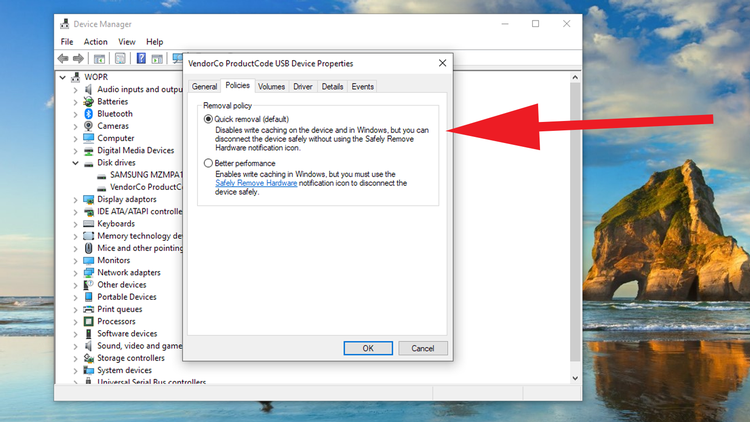
É isso aí. Agora você deve conseguir remover sua unidade USB sempre que quiser, sem o Windows repreendê-lo. Claro, é sempre melhor verificar se você não está gravando nenhum dado nele antes de fazer isso, pois você pode acabar com arquivos corrompidos e um PC que sussurra baixinho, ‘Eu avisei’.
Se você deseja atualizar seu armazenamento removível, dê uma olhada em nossa escolha dos melhores drives USB, melhor disco rígido portátil e SSD, além dos melhores drives NAS.

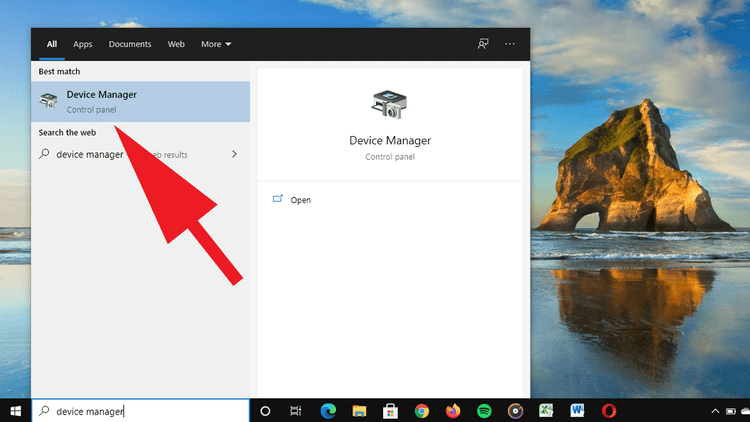

![Como entrar sem senha no Windows [remover senha] windows segurança](https://tekimobile.com/wp-content/uploads/2022/09/windows-seguranca-200x112.jpg)